
PS做剪纸效果的方法是:
1、首先打开要处理的图片,将背景图层复制一份,得到背景副本图层。然后按Shift+Ctrl+U对其进行去色。

2、把刚才处理背景副本层复制,得到背景副本2,按Ctrl+I,对其反相,图层模式选择颜色减淡。选择滤镜高斯模糊,半径为3.0象素。
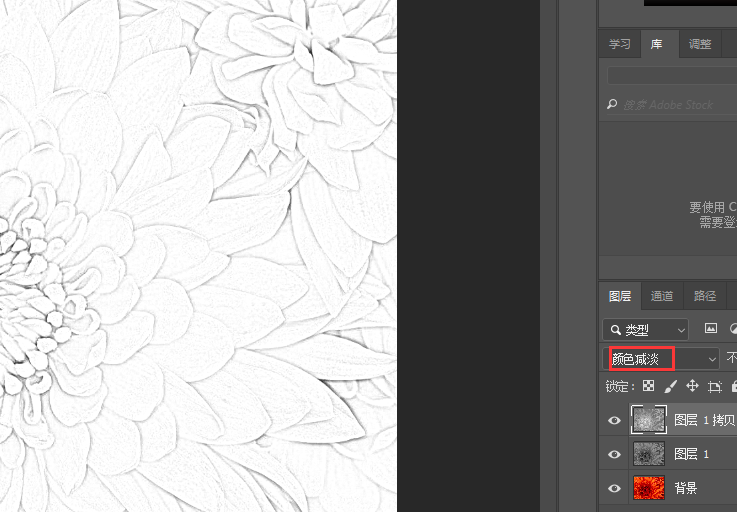
3、按Ctrl+E,将背景副本2合并到背景副本中,即合并为一层。然后点选魔术棒工具,在图层的白色部分单击,选中白色的部分,按Delete清除选区。隐藏掉背景层可以看到下面的效果。
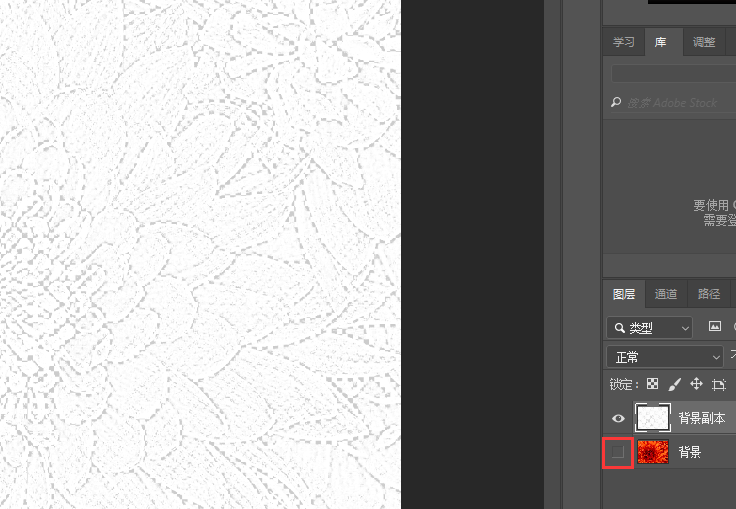
4、新建一层,填充为白色,将其拖到背景副本图层之下。

5、对背景副本层双击,打开图层样式面板,添加投影和颜色叠加效果,参数基本默认即可,也可视情况作些调整。

6、效果如下。





